linux命令大全总结
- 格式:pdf
- 大小:593.33 KB
- 文档页数:30
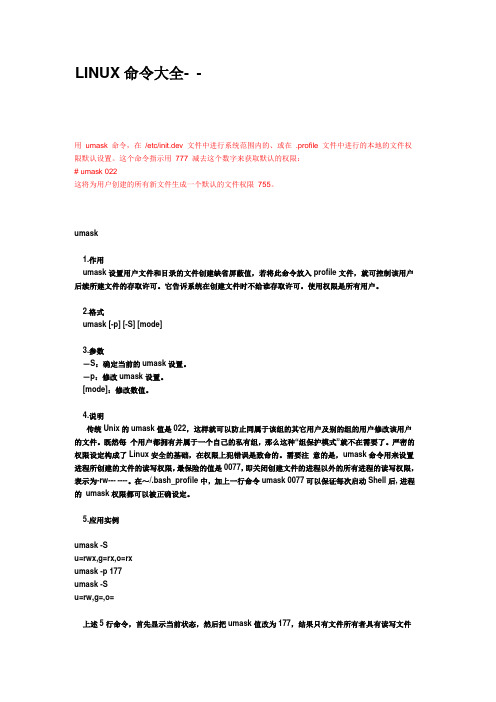
LINUX命令大全- -用umask 命令,在/etc/init.dev 文件中进行系统范围内的、或在 .profile 文件中进行的本地的文件权限默认设置。
这个命令指示用777 减去这个数字来获取默认的权限:# umask 022这将为用户创建的所有新文件生成一个默认的文件权限755。
umask1.作用umask设置用户文件和目录的文件创建缺省屏蔽值,若将此命令放入profile文件,就可控制该用户后续所建文件的存取许可。
它告诉系统在创建文件时不给谁存取许可。
使用权限是所有用户。
2.格式umask [-p] [-S] [mode]3.参数-S:确定当前的umask设置。
-p:修改umask 设置。
[mode]:修改数值。
4.说明传统Unix的umask值是022,这样就可以防止同属于该组的其它用户及别的组的用户修改该用户的文件。
既然每个用户都拥有并属于一个自己的私有组,那么这种―组保护模式‖就不在需要了。
严密的权限设定构成了Linux安全的基础,在权限上犯错误是致命的。
需要注意的是,umask命令用来设置进程所创建的文件的读写权限,最保险的值是0077,即关闭创建文件的进程以外的所有进程的读写权限,表示为-rw--- ----。
在~/.bash_profile中,加上一行命令umask 0077可以保证每次启动Shell后, 进程的umask权限都可以被正确设定。
5.应用实例umask -Su=rwx,g=rx,o=rxumask -p 177umask -Su=rw,g=,o=上述5行命令,首先显示当前状态,然后把umask值改为177,结果只有文件所有者具有读写文件的权限,其它用户不能访问该文件。
这显然是一种非常安全的设置。
Linux的系统安全命令虽然Linux和Windows NT/2000系统一样是一个多用户的系统,但是它们之间有不少重要的差别。
对于很多习惯了Windows系统的管理员来讲,如何保证Linux操作系统安全、可靠将会面临许多新的挑战。
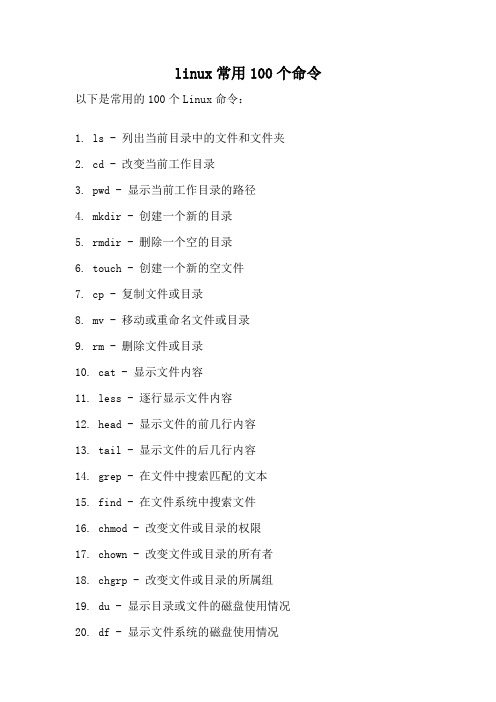
linux常用100个命令以下是常用的100个Linux命令:1. ls - 列出当前目录中的文件和文件夹2. cd - 改变当前工作目录3. pwd - 显示当前工作目录的路径4. mkdir - 创建一个新的目录5. rmdir - 删除一个空的目录6. touch - 创建一个新的空文件7. cp - 复制文件或目录8. mv - 移动或重命名文件或目录9. rm - 删除文件或目录10. cat - 显示文件内容11. less - 逐行显示文件内容12. head - 显示文件的前几行内容13. tail - 显示文件的后几行内容14. grep - 在文件中搜索匹配的文本15. find - 在文件系统中搜索文件16. chmod - 改变文件或目录的权限17. chown - 改变文件或目录的所有者18. chgrp - 改变文件或目录的所属组19. du - 显示目录或文件的磁盘使用情况20. df - 显示文件系统的磁盘使用情况21. file - 显示文件的类型22. ln - 创建一个硬链接或符号链接23. mount - 挂载文件系统24. umount - 卸载文件系统25. tar - 创建或解压归档文件26. gzip - 压缩文件27. gunzip - 解压缩文件28. wget - 下载文件29. curl - 通过URL获取或发送数据30. ssh - 远程登录到另一台计算机31. scp - 在本地主机和远程主机之间复制文件32. ping - 测试与另一台计算机的连接33. ifconfig - 显示或配置网络接口34. netstat - 显示网络连接、路由表等信息35. iptables - 配置防火墙规则36. ps - 显示当前运行的进程37. top - 显示系统中运行的进程和资源使用情况38. kill - 终止正在运行的进程39. service - 启动、停止或重启系统服务40. systemctl - 管理系统服务41. uname - 显示系统信息42. date - 显示或设置系统时间和日期43. history - 显示或搜索命令历史记录44. which - 显示可执行文件的路径45. echo - 显示文本或变量的值46. export - 设置环境变量47. source - 执行一个脚本文件48. alias - 创建命令别名49. sed - 流编辑器,用于文件内容的替换和修改50. awk - 文本处理工具,用于提取和处理文本数据51. sort - 对文本进行排序52. uniq - 删除重复的行53. diff - 比较两个文件的差异54. tr - 替换、删除或压缩字符55. cut - 从文本中提取字段56. paste - 将多个文件的行合并成一行57. join - 根据共同的字段将两个文件合并58. split - 将文件分割成多个较小的文件59. grep -v - 显示不匹配的文本行60. grep -c - 统计匹配的文本行数61. grep -i - 忽略大小写进行匹配62. grep -r - 递归地搜索目录中的文件63. grep -w - 匹配整个单词而不是部分匹配64. grep -A - 显示匹配行及其后面的几行65. grep -B - 显示匹配行及其前面的几行66. grep -C - 显示匹配行及其前后的几行67. awk '{print $1}' - 打印每行的第一个字段68. awk '{print $NF}' - 打印每行的最后一个字段69. awk '/pattern/{print}' - 打印匹配模式的行70. awk '/pattern/{print $2}' - 打印匹配模式的第二个字段71. awk '{sum+=$1} END {print sum}' - 计算第一列的总和72. awk '{if ($1 > 10) print}' - 打印第一列大于10的行73. awk '{if ($1 > 10) print $2}' - 打印第一列大于10的第二个字段74. awk '{print NR, $0}' - 打印行号和整行内容75. awk '{for (i=1; i<=NF; i++) print $i}' - 打印每个字段76. sed 's/pattern/replace/' - 替换匹配的文本77. sed '/pattern/d' - 删除匹配的文本行78. sed '/pattern/s/old/new/' - 在匹配的文本行中替换文本79. sed '/pattern/!d' - 删除不匹配的文本行80. sed '1d' - 删除第一行81. sed '$d' - 删除最后一行82. sed -n '1,5p' - 打印前5行83. sed -n '5,$p' - 打印从第5行到最后一行84. sed -n '/pattern/p' - 打印匹配的文本行85. sed -n '/pattern/{p;q;}' - 打印匹配的文本行并退出86. sort -n - 对数字进行排序87. sort -r - 逆序排序88. sort -u - 去除重复的行89. sort -k2 - 按第二个字段进行排序90. sort -t',' -k2 - 使用逗号作为分隔符,按第二个字段进行排序91. uniq -c - 统计重复的行数92. uniq -d - 只显示重复的行93. uniq -u - 只显示不重复的行94. diff -u - 显示详细的差异95. diff -r - 递归比较目录中的文件96. tr 'a-z' 'A-Z' - 将小写字母转换为大写字母97. tr -d '[:digit:]' - 删除所有数字98. tr -s ' ' - 合并连续的空格为一个空格99. cut -d',' -f1 - 使用逗号作为分隔符,打印第一个字段100. cut -c1-5 - 打印每行的前五个字符这些命令是Linux中最常用的命令之一,可以帮助您在终端中进行文件和文本处理、系统管理、网络配置等操作。

linux最常用20条命令汇总
1. ls:显示当前目录中的文件和子目录
2. cd:改变当前工作目录
3. mkdir:创建新的目录
4. rm:删除文件或目录
5. cp:复制文件或目录
6. mv:移动或重命名文件或目录
7. cat:查看文件内容
8. grep:在文件中搜索指定的字符串
9. find:在文件系统中查找文件或目录
10. chmod:修改文件或目录的权限
11. chown:修改文件或目录的所有者
12. tar:创建压缩文件或解压缩文件
13. ssh:远程登录到其他计算机
14. ps:显示当前运行的进程
15. top:实时监控系统的进程和资源使用情况
16. du:显示目录或文件的磁盘使用情况
17. df:显示文件系统的磁盘使用情况
18. ifconfig:配置或显示网络接口信息
19. ping:测试与目标主机的连通性
20. man:查看命令的帮助文档。
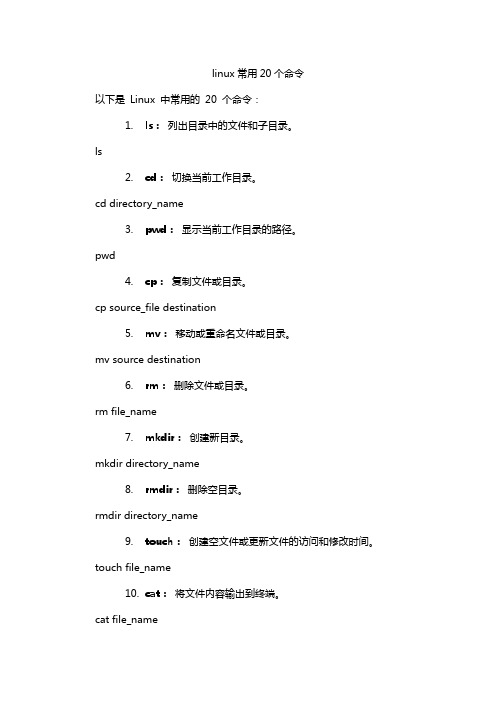
linux常用20个命令以下是Linux 中常用的20 个命令:1.ls:列出目录中的文件和子目录。
ls2.cd:切换当前工作目录。
cd directory_name3.pwd:显示当前工作目录的路径。
pwd4.cp:复制文件或目录。
cp source_file destination5.mv:移动或重命名文件或目录。
mv source destination6.rm:删除文件或目录。
rm file_name7.mkdir:创建新目录。
mkdir directory_name8.rmdir:删除空目录。
rmdir directory_name9.touch:创建空文件或更新文件的访问和修改时间。
touch file_name10.cat:将文件内容输出到终端。
cat file_name11.more/less:逐页查看文件内容。
more file_name12.nano/vi:文本编辑器,用于编辑文件。
nano file_name # 或vi file_name13.echo:将文本输出到终端或文件。
echo "Hello, World!"14.grep:在文件中搜索文本。
grep "search_term" file_name15.ps:显示当前运行的进程。
ps16.kill:终止进程。
kill process_id17.chmod:更改文件或目录的权限。
chmod permissions file_name18.chown:更改文件或目录的所有者。
chown owner:group file_name19.df:显示磁盘空间使用情况。
df -h20.du:显示目录空间使用情况。
du -h这只是Linux 中一些最常用的命令。
对于每个命令,可以使用命令后加上--help查看更多用法和选项。
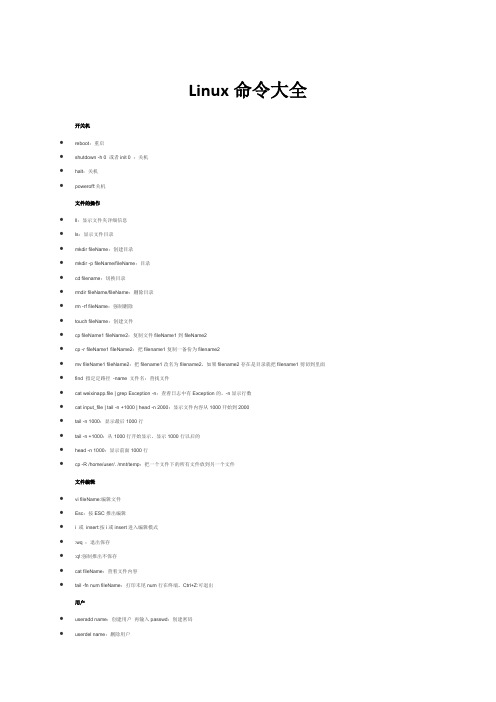
Linux命令大全开关机•reboot:重启•shutdown -h 0 或者init 0 :关机•halt:关机•poweroff:关机文件的操作•ll:显示文件夹详细信息•ls:显示文件目录•mkdir fileName:创建目录•mkdir -p fileName/fileName:目录•cd filename:切换目录•rmdir fileName/fileName:删除目录•rm -rf fileName:强制删除•touch fileName:创建文件•cp fileName1 fileName2:复制文件fileName1到fileName2•cp -r fileName1 fileName2:把filename1复制一备份为filename2•mv fileName1 fileName2:把filename1改名为filename2,如果filename2存在是目录就把filename1剪切到里面•find 指定定路径-name 文件名:查找文件•cat weixinapp.file | grep Exception -n:查看日志中有Exception的,-n显示行数•cat input_file | tail -n +1000 | head -n 2000:显示文件内容从1000开始到2000•tail -n 1000:显示最后1000行•tail -n +1000:从1000行开始显示,显示1000行以后的•head -n 1000:显示前面1000行•cp -R /home/user/. /mnt/temp:把一个文件下的所有文件放到另一个文件文件编辑•vi fileName:编辑文件•Esc:按ESC推出编辑•i 或insert:按i或insert进入编辑模式•:wq :退出保存•:q!:强制推出不保存•cat fileName:查看文件内容•tail -fn num fileName:打印末尾num行在终端。

Linux常用命令总结--------------------------------------文件操作------------------------------------1.cd切换文件目录2.pwd查看当前文件目录3.lsls -al /bin 以长列表的形式列出目录 /bin 下的所有文件,包括隐藏文件-p 若所列文件是目录文件,则在其后显示斜杠(/)-t 按时间顺序排列而非按名字-h 文件大小以M等形式显示4.mkdirmkdir -m 777 /tmp/abc 用所有用户可读可写可执行的存取模式mkdir -p /tmp/a/b/c 建立目录 /tmp/a/b/c ,若不存在目录 /tmp/a及/tmp/a/b 则建立之5.rmdir-p 删除所有已经为空的父目录rmdir -p /tmp/a/b/c 删除目录 /tmp/a/b/c ,若目录 /tmp/a /b及/tmp/a 空,则删除6.cat7.more8.head[语法]: head [-n] [文件 ...][说明]: 将文件的头n 行显示输出,缺省值为 10 行,显示多个文件时,在每个文件的前面加上 ==> 文件名 <==[例子]:head -9999 file1 file2 显示文件 file1 和 file2 的头 9999 行9.tail10.cp[说明]: 将文件1(文件2 ...)拷贝到目标上,目标不能与文件同名,若目标是文件名,则拷贝的文件只能有一个,若目标是目录,则拷贝的文件可以有多个,若目标文件不存在,则建立这个文件,若存在,则覆盖其以前的内容,若目标是目录,则将文件拷贝到这个目录下。
- i 在覆盖已存在文件时作提示,若回答 y 则覆盖,其他则中止- p 不仅拷贝文件内容,还有修改时间,存取模式,存取控制表,但不拷贝UID 及 GID- r 若文件名为目录,则拷贝目录下所有文件及子目录和它们的文件,此时目标必须为目录[例子]:cp file1 file2 将文件 file1 拷贝到文件 file2cp file1 file2 /tmp 将文件 file1 和文件 file2 拷贝到目录 /tmp 下cp -r /tmp /mytmp 将目录 /tmp 下所有文件及其子目录拷贝至目录/mytmp11.mv[语法]: mv [-f] [-i] 文件1 [文件2...] 目标[说明]: 将文件移动至目标,若目标是文件名,则相当于文件改名- i 在覆盖已存在文件时作提示,若回答 y 则覆盖,其他则中止- f 覆盖前不作任何提示[例子]:mv file1 file2 将文件 file1 改名为 file2mv file1 file2 /tmp 将文件 file1 和文件 file2 移动到目录 /tmp 下12.rm[语法]: rm [-f] [-i] 文件...或 rm -r [-f] [-i] 目录名... [文件][说明]: 用来删除文件或目录- f 删除文件时不作提示- r 递归地删除目录及其所有子目录- i 删除文件之前先作提示[例子]:rm file1 删除文件 file1rm -i /tmp/* 删除目录 /tmp 下的所有文件rm -r /mytmp 递归地删除目录 /mytmp--------------------------------------FTP操作-------------------------远程1.cd切换目录2.cdpu 主机上层目录3.ls 查看文件4.PWD 产看目录5.bin 以字节来传输6.get7.mkdir 远程上建立文件夹8.delete 删除远程上文件夹9.mdelete 删除远程上文件10.rmdir 删除远程上文件夹本地1.!ls 查看文件2.!PWD3.lcd 切换4.put--------------------------------------用户和用户组--------------------------1.chmod[语法]: chmod [-R] 模式文件...或 chmod [ugoa] {+|-|=} [rwxst] 文件...[说明]: 改变文件的存取模式,存取模式可表示为数字或符号串,例如:chmod nnnn file , n为0-7的数字,意义如下:4000 运行时可改变UID2000 运行时可改变GID1000 置粘着位0400 文件主可读0200 文件主可写0100 文件主可执行0040 同组用户可读0020 同组用户可写0010 同组用户可执行0004 其他用户可读0002 其他用户可写0001 其他用户可执行nnnn 就是上列数字相加得到的,例如 chmod 0777 file 是指将文件 file 存取权限置为所有用户可读可写可执行。
50条LINUX命令整理1. find 基本语法参数如下:find [PATH] [option] [action]# 与时间有关的参数:-mtime n : n为数字,意思为在n天之前的“⼀天内”被更改过的⽂件;-mtime +n : 列出在n天之前(不含n天本⾝)被更改过的⽂件名;-mtime -n : 列出在n天之内(含n天本⾝)被更改过的⽂件名;-newer file : 列出⽐file还要新的⽂件名# 例如:find /root -mtime 0 # 在当前⽬录下查找今天之内有改动的⽂件# 与⽤户或⽤户组名有关的参数:-user name : 列出⽂件所有者为name的⽂件-group name : 列出⽂件所属⽤户组为name的⽂件-uid n : 列出⽂件所有者为⽤户ID为n的⽂件-gid n : 列出⽂件所属⽤户组为⽤户组ID为n的⽂件# 例如:find /home/hadoop -user hadoop # 在⽬录/home/hadoop中找出所有者为hadoop的⽂件# 与⽂件权限及名称有关的参数:-name filename :找出⽂件名为filename的⽂件-size [+-]SIZE :找出⽐SIZE还要⼤(+)或⼩(-)的⽂件-tpye TYPE :查找⽂件的类型为TYPE的⽂件,TYPE的值主要有:⼀般⽂件(f)、设备⽂件(b、c)、⽬录(d)、连接⽂件(l)、socket(s)、FIFO管道⽂件(p);-perm mode :查找⽂件权限刚好等于mode的⽂件,mode⽤数字表⽰,如0755;-perm -mode :查找⽂件权限必须要全部包括mode权限的⽂件,mode⽤数字表⽰-perm +mode :查找⽂件权限包含任⼀mode的权限的⽂件,mode⽤数字表⽰# 例如:find / -name passwd # 查找⽂件名为passwd的⽂件find . -perm 0755 # 查找当前⽬录中⽂件权限的0755的⽂件find . -size +12k # 查找当前⽬录中⼤于12KB的⽂件,注意c表⽰byte使⽤截图:2. ls 命令,展⽰⽂件夹内内容,参数如下:-a :全部的档案,连同隐藏档( 开头为 . 的档案) ⼀起列出来~-A :全部的档案,连同隐藏档,但不包括 . 与 .. 这两个⽬录,⼀起列出来~-d :仅列出⽬录本⾝,⽽不是列出⽬录内的档案数据-f :直接列出结果,⽽不进⾏排序 (ls 预设会以档名排序!)-F :根据档案、⽬录等信息,给予附加数据结构,例如:*:代表可执⾏档; /:代表⽬录; =:代表 socket 档案; |:代表 FIFO 档案;-h :将档案容量以⼈类较易读的⽅式(例如 GB, KB 等等)列出来;-i :列出 inode 位置,⽽⾮列出档案属性;-l :长数据串⾏出,包含档案的属性等等数据;-n :列出 UID 与 GID ⽽⾮使⽤者与群组的名称 (UID与GID会在账号管理提到!)-r :将排序结果反向输出,例如:原本档名由⼩到⼤,反向则为由⼤到⼩;-R :连同⼦⽬录内容⼀起列出来;-S :以档案容量⼤⼩排序!-t :依时间排序--color=never :不要依据档案特性给予颜⾊显⽰;--color=always :显⽰颜⾊--color=auto :让系统⾃⾏依据设定来判断是否给予颜⾊--full-time :以完整时间模式 (包含年、⽉、⽇、时、分) 输出--time={atime,ctime} :输出 access 时间或改变权限属性时间 (ctime)⽽⾮内容变更时间 (modification time)例如:ls [-aAdfFhilRS] ⽬录名称ls [--color={none,auto,always}] ⽬录名称ls [--full-time] ⽬录名称使⽤截图:3. cd 命令:cd /root/Docements # 切换到⽬录/root/Docementscd ./path # 切换到当前⽬录下的path⽬录中,“.”表⽰当前⽬录cd ../path # 切换到上层⽬录中的path⽬录中,“..”表⽰上⼀层⽬录4. tree命令,显⽰树形的层级⽬录结构,⾮原⽣命令,需要安装tree使⽤⽰例:5. cp 命令,作⽤复制,参数如下:-a :将⽂件的特性⼀起复制-p :连同⽂件的属性⼀起复制,⽽⾮使⽤默认⽅式,与-a相似,常⽤于备份-i :若⽬标⽂件已经存在时,在覆盖时会先询问操作的进⾏-r :递归持续复制,⽤于⽬录的复制⾏为-u :⽬标⽂件与源⽂件有差异时才会复制编辑⽰例:6. rm命令作⽤为删除,参数:-f :就是force的意思,忽略不存在的⽂件,不会出现警告消息-i :互动模式,在删除前会询问⽤户是否操作-r :递归删除,最常⽤于⽬录删除,它是⼀个⾮常危险的参数使⽤⽰例:7. mv命令作⽤为移动⽂件:-f :force强制的意思,如果⽬标⽂件已经存在,不会询问⽽直接覆盖-i :若⽬标⽂件已经存在,就会询问是否覆盖-u :若⽬标⽂件已经存在,且⽐⽬标⽂件新,才会更新8. pwd命令,作⽤为查看”当前⼯作⽬录“的完整路径pwd -P # 显⽰出实际路径,⽽⾮使⽤连接(link)路径;pwd显⽰的是连接路径使⽤截图:9. tar命令,⽤于压缩解压:-c :新建打包⽂件-t :查看打包⽂件的内容含有哪些⽂件名-x :解打包或解压缩的功能,可以搭配-C(⼤写)指定解压的⽬录,注意-c,-t,-x不能同时出现在同⼀条命令中-j :通过bzip2的⽀持进⾏压缩/解压缩-z :通过gzip的⽀持进⾏压缩/解压缩-v :在压缩/解压缩过程中,将正在处理的⽂件名显⽰出来-f filename :filename为要处理的⽂件-C dir :指定压缩/解压缩的⽬录dir缩略版...压缩:tar -jcv -f filename.tar.bz2 要被处理的⽂件或⽬录名称查询:tar -jtv -f filename.tar.bz2解压:tar -jxv -f filename.tar.bz2 -C 欲解压缩的⽬录10. mkdir命令创建⽬录:mkdir [选项]... ⽬录...-m, --mode=模式,设定权限<模式> (类似chmod),⽽不是 rwxrwxrwx 减 umask-p, --parents 可以是⼀个路径名称。
Linux命令大全总结vi一:基本操作:1:鼠标的移动:k(上);j(下);h(左);l(右)2::q!(强行退出):wq(保存退出);“ZZ”等同于:wq3:“x”删除光标所在的字符。
4:“i”,在当前光标处进行输入。
vi二:删除类命令1:“dw”删除一个单词(包括空格);“de”删除一个单词(不包括空格)2:“d$”从当前光标删除到行末3:“dd”删除一整行,“2dd”删除两行4:“u”撤销最后执行的命令,“U”修正整行,“ctrl+R”连续撤销5:“yy”复制当前行。
6:“yw”复制单词。
vi三:置入类命令1:“p”将最后一次删除的命令置于光标后。
(用dd删除后,p可以用来粘贴)2:“r”输入r和一个字符来替换光标所在位置的字符。
3:“cw”改变一个单词的部分或者全部,lubw,将光标放在u处,然后cw一个“ine”可以改成“line”。
4:“v”进入可视化视图,可以移动方向键来选中某一段内容。
vi四:定位及文件状态1:“ctrl+g”将会在底栏显示文件名和总行数。
显示光标所在行的行数。
2:“shift+G”光标直接跳转到文件的首行(gg),“shift+g”光标直接跳转到文件的最后一行(G)。
3:输出停留的行数,按下shift+G直接跳转。
4:“/”搜索一个字符,输入/后,然后键入想要查找的字符串。
5:“%"可以查找匹配的({[和)}],用于定位反括号。
6:“:s/old/new/g”改变当前行的字符,替换old为new。
7:“:#,#s/old/new/g”改变两个行之间的(#,#)字符串,替换old为new。
8:“:%s/old/new/g”替换整个文件中的每个匹配串。
9:“:%s/old/new/gc”加“c”参数可以在替换全文的时候添加对替换的询问用以让用户确认。
10: “:10”光标移动到地10行vi五:内执行外部命令1:“:!”,在!后面加入命令,如“:!ls”;“:!dir”2:“:w test”将改动保存为test文件,“:!rm test”删除该文件3:“:#,# w test”保存两行之间的内容到test 文件中。
(行数可以使用ctrl+G来查看4:“:r test”在当前文件中插入另外一个文件的内容:r /etc/named.conf,将test中内容插入到该光标处。
vi六:打开类命令1:“o”在光标所在行下方插入一新行,“O”在光标所在行上方插入一新行,并且都以输入模式进行插入。
2:“shift+O”直接在该行上方新开一行。
3:“$”直接将光标调到行末,“a”可以在光标处插入文本(避免了i),输入“A”直接在行末插入文本。
4:“R”在光标处输入R可以连续的替换多个字符。
(免i),直至键入“ESC”。
5:查找时“/abcde”,然后按“n”可以继续查找。
vi七:帮助l1:“:help”打开帮助,“:q”退出。
2:F1catmore查看less查看(更强大,类似vi)cdlshead显示文件的头部部分tail显示文件的底部部分findmkdirlessfile识别文件的类型file /etc/named.conf 路径要写上cp复mv移动pwdrm -rvf 删除文件rmdir删除文件夹whereis显示文件的位置touch建立空文件ln 123 345,建立123的硬链接345,ln -s 123 345,建立123的软链接。
ls -i可以看到inode 值。
su切换用户chmod修改权限。
df -h 查看分区占用空间大小du -sh /* 统计/ 目录下的文件的大小ctrl+c 结束命令fdisk -l /dev/sda 查看磁盘的分区情况hdparm -d1 /dev/hda 激活IDE硬盘的DMA(SCSI硬盘不可以)locale 查看系统的语言环境locale -a 查看支持多少语言LANG=zh_CN.GB2312 改变系统的语言为中文的LANG=en_US.UTF8改变系统的语言为中文cat /etc/sysconfig/i18n 语言环境的信息保存在次文件里more /etc/sysconfig/hwconf 系统中的硬件信息,是由kudzu检查硬件信息生成的这个文件service kudzu start 安装了新硬件后执行此命令系统会自动检查新硬件,启动系统时会自动运行setup 后isdn kudzu 可关闭的服务chkconfig --list |more 查看系统默认启动的服务chkconfig rsync on 启动一个服务chkconfig sshd --list 查看启动的某个服务ls -ld /etc/rc?.d 查看init 0-6 七个运行级别more /etc/inittab 系统初始化的主要配置文件,决定运行级别几init 0 关机init 1 单用户,用与调试机器服务器无法正常启动时可进入单用户维护机器,单用户可防止多用户同时访问一个文件可把格外的进程删除掉init 2 多用户环境但是没有NFSinit 3 完整的多用户环境init 4 还没有用到init 5 X-window支持init 6 重启runlevel 查看当前的运行级别ntsysv = setupmodprobe usb-storage 插入usb模块mount /dev/sda1 /mnt/usb 注意/dev/sda1 “1”一定要加,因为默认已经为usb分好区了LINUX下tar.gz包的安装方法大多以tar.gz 和tar.bz2打包软件,大多是通过 ./configure ;make ;make install 来安装的;有的软件是直接make;make install ;我们可以通过./configure --help 来查看配置软件的功能;大多软件是提供./configure 配置软件的功能的;少数的也没有,如果没有的就不用./configure ;直接make;make install 就行了;./configure 比较重要的一个参数是 --prefix ,用--prefix 参数,我们可以指定软件安装目录;当我们不需要这个软件时,直接删除软件的目录就行了;比如我们可以指定fcitx 安装到 /opt/fcitx 目录中;[root@localhost fcitx]#./configure --prefix=/opt/fcitx如果我们不需要fcitx 时,可以直接删除 /opt/fcitx 目录;所以我们举这个例子中,fcitx如果定制安装到 /opt/fcitx目录中,完整的安装方法应该是:[root@localhost fcitx]# tar jxvf fcitx-3.2-050827.tar.bz2[root@localhost fcitx]#cd fcitx[root@localhost fcitx]# ./configure --prefix=/opt/fcitx[root@localhost fcitx]# make[root@localhost fcitx]# make installloginlogin [name][-p ][-h 主机名称]-p:通知login保持现在的环境参数。
-h:用来向远程登录的之间传输用户名。
如果选择用命令行模式登录Linux的话,那么看到的第一个Linux命令就是login:。
shutdownshutdown命令的作用是关闭计算机,它的使用权限是超级用户。
shutdown [-h][-i][-k][-m][-t]-t:在改变到其它运行级别之前,告诉init程序多久以后关机。
-k:并不真正关机,只是送警告信号给每位登录者。
-h:关机后关闭电源。
-c:cancel current process取消目前正在执行的关机程序。
所以这个选项当然没有时间参数,但是可以输入一个用来解释的讯息,而这信息将会送到每位使用者。
-F:在重启计算机时强迫fsck。
-time:设定关机前的时间。
-m: 将系统改为单用户模式。
-i:关机时显示系统信息。
halthalt命令的作用是关闭系统,它的使用权限是超级用户。
halt [-n] [-w] [-d] [-f] [-i] [-p]-n:防止sync系统调用,它用在用fsck修补根分区之后,以阻止内核用老版本的超级块覆盖修补过的超级块。
-w:并不是真正的重启或关机,只是写wtmp(/var/log/wtmp)纪录。
-f:没有调用shutdown,而强制关机或重启。
-i:关机(或重启)前,关掉所有的网络接口。
-f:强迫关机,不呼叫shutdown这个指令。
-p: 当关机的时候顺便做关闭电源的动作。
-d:关闭系统,但不留下纪录。
halt就是调用shutdown -h。
halt执行时,杀死应用进程,执行sync(将存于buffer中的资料强制写入硬盘中)系统调用,文件系统写操作完成后就会停止内核。
若系统的运行级别为0或6,则关闭系统;否则以shutdown指令(加上-h参数)来取代。
rebootreboot命令的作用是重新启动计算机,它的使用权限是系统管理者。
reboot [-n] [-w] [-d] [-f] [-i]-n: 在重开机前不做将记忆体资料写回硬盘的动作。
-w: 并不会真的重开机,只是把记录写到/var/log/wtmp文件里。
-d: 不把记录写到/var/log/wtmp文件里(-n这个参数包含了-d)。
-i: 在重开机之前先把所有与网络相关的装置停止。
installinstall命令的作用是安装或升级软件或备份数据,它的使用权限是所有用户。
(1)install [选项]... 来源目的地(2)install [选项]... 来源... 目录(3)install -d [选项]... 目录...在前两种格式中,会将<来源>复制至<目的地>或将多个<来源>文件复制至已存在的<目录>,同时设定权限模式及所有者/所属组。
在第三种格式中,会创建所有指定的目录及它们的主目录。
长选项必须用的参数在使用短选项时也是必须的。
--backup[=CONTROL]:为每个已存在的目的地文件进行备份。
-b:类似--backup,但不接受任何参数。
-c:(此选项不作处理)。
-d,--directory:所有参数都作为目录处理,而且会创建指定目录的所有主目录。
-D:创建<目的地>前的所有主目录,然后将<来源>复制至 <目的地>;在第一种使用格式中有用。
-g,--group=组:自行设定所属组,而不是进程目前的所属组。
-m,--mode=模式:自行设定权限模式 (像chmod),而不是rwxr-xr-x。